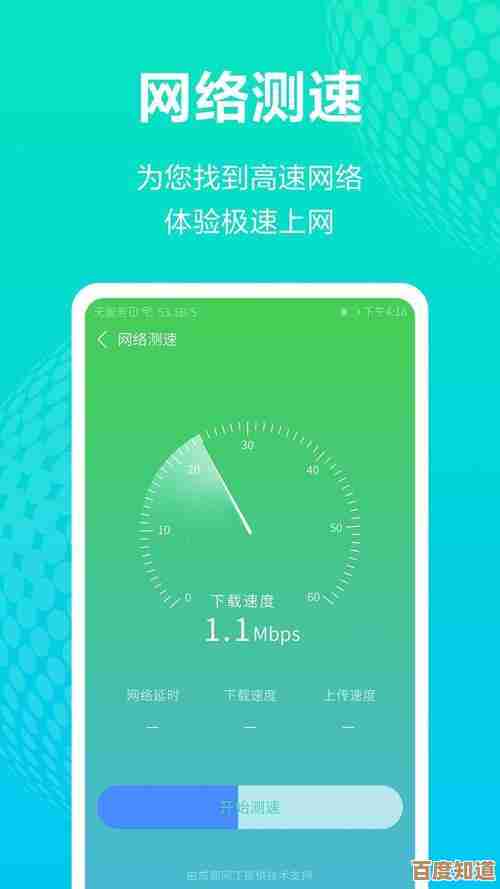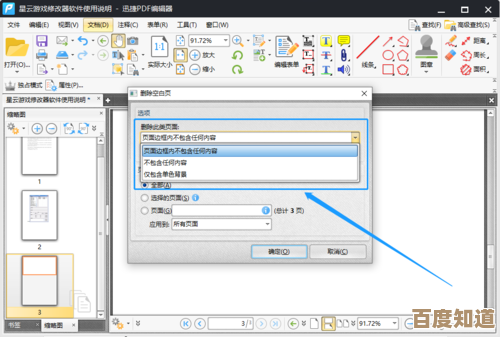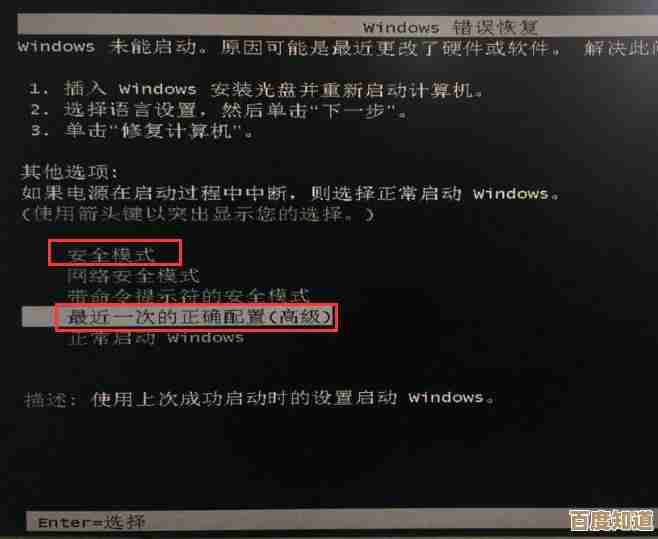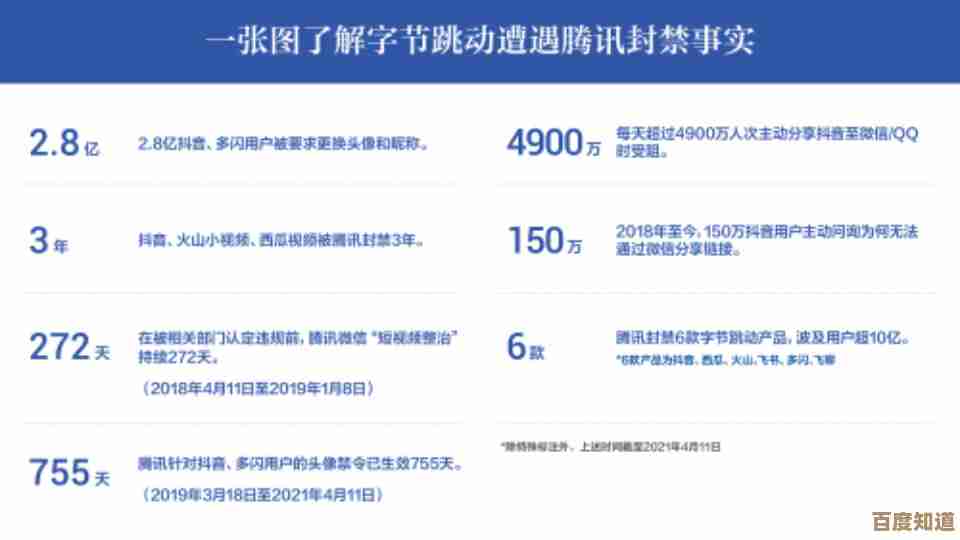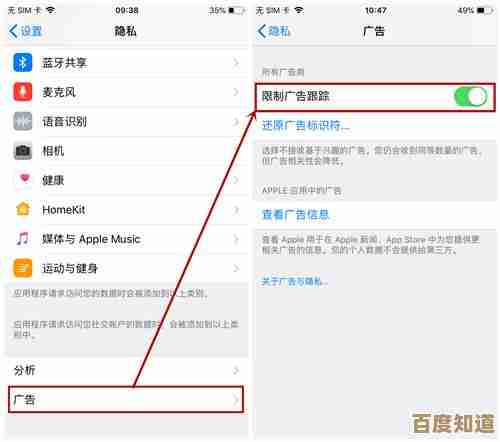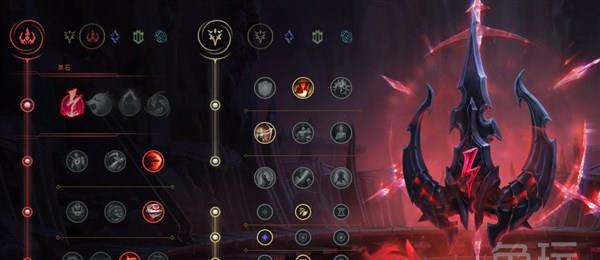轻松掌握电脑配置查看技巧,快速获取详细系统信息指南
- 问答
- 2025-10-25 03:26:58
- 3
哎,你说这事儿,有时候真挺逗的,昨天我朋友火急火燎地打电话来,说新买的游戏卡成PPT了,问我是不是显卡坏了,我让他看看配置,他倒好,对着机箱发愣半天,最后憋出一句:“我…我该从哪儿看起啊?” 我当时就乐了,这感觉就像你想知道时间,却跑去问一棵树——不是树的问题,是你得找个钟表对吧。
其实啊,查看电脑配置压根没那么玄乎,根本不用下载那些花里胡哨的软件,当然啦,用它们也行,但咱们先从最简单的说起,你只需要…嗯,让我想想,对,在键盘上找个叫“Windows”的那个画着四扇小窗户的键,再按一下“R”键,这时候会冒出个小窗口,像变魔术似的,你在里面输入“dxdiag”,然后回车。
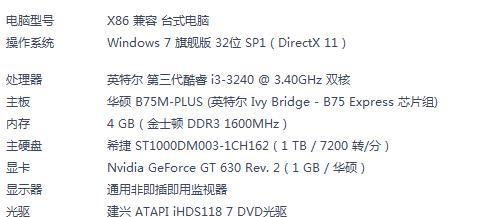
接下来可能会弹个框问你要不要检查数字签名,甭管它,点“是”就行,嘿,一个信息宝库就摊在你面前了,第一页是“系统”,你的电脑叫啥名(就是那个处理器型号,比如Intel啥啥或者AMD啥啥),内存多大,还有Windows版本,都在这儿躺着呢,我那次就看到我电脑名字后面跟着一长串数字字母,感觉像在解读外星密码,但其实核心信息就那么几点。
不过这里有个地方挺容易让人犯晕的,你看到“内存”那里显示“16384MB”了吗?别慌,这不是什么神秘代码,它只是告诉你电脑有16个G的内存,换算一下嘛,除个1024就对了,有时候界面显示会有点…怎么说,滞后?或者某个词显示不全,但这不影响我们抓重点。
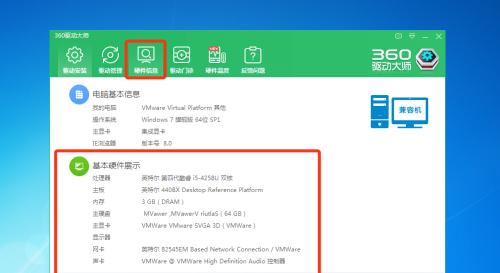
如果你想看得更细,比如那块让他游戏卡顿的显卡,就点上面那个“显示”标签页,这里会列出你显卡的名字、用了多少显存,有时候这里的信息会有点混乱,特别是如果你有俩显卡(比如笔记本常见的集成显卡和独立显卡),它可能会罗列一堆,你得分辨一下哪个是主力,我上次就差点把集成显卡的信息当成独显的,闹了个小笑话。
当然啦,如果你觉得这界面太老气,Windows 10或者11的用户有个更酷的法子,直接右键点击“开始”按钮那个小窗户,选择“任务管理器”,然后点“性能”标签,哇,这里就直观多了,CPU、内存、磁盘、GPU(也就是显卡),动态图表唰唰的,哪个部件在拼命工作一目了然,看着那些跳动的曲线,你甚至会感觉电脑有了心跳似的。
说到底,了解这些不是为了成为技术大拿,而是为了心里有底,就像你去医院,起码得知道自己哪儿不舒服,才能跟医生说清楚,对吧?下次再遇到电脑慢、游戏卡,你先自己瞅瞅这些信息,没准儿就能发现,哦,原来是内存快占满了,或者CPU温度太高降频了… 这种自己摸索出来的小发现,比直接问别人可有成就感多了,试试看吧,其实一点都不难。
本文由畅苗于2025-10-25发表在笙亿网络策划,如有疑问,请联系我们。
本文链接:http://www.haoid.cn/wenda/42858.html